Як зробити сервер Raspberry Pi Minecraft
Це не складно створити Майнкрафт сервер на a Raspberry Pi. Тим не менш, це вимагає ретельного введення текстових команд. Поки в ньому немає потужність домашнього сервера або a Царство Майнкрафт, сервер Raspberry Pi Minecraft дозволяє кільком людям грати в популярну гру зі своїх пристроїв.
Ці інструкції налаштовують сервер для версії Java Майнкрафт. Процедура відрізняється для мобільна версія гри, також відомий як Кишенькове видання.
Потрібне обладнання Raspberry Pi
Вам знадобиться набір Raspberry Pi, який включає материнську плату, чохол, клавіатуру та мишу. Вам також знадобиться HDMI-включений монітор для підключення до Raspberry Pi. Вартість таких варіюється. Якщо ви хочете заощадити гроші, використовуйте будь-яку дротову мишу або клавіатуру.
Цей посібник було протестовано на Raspberry Pi 4 стартовий набір від CanaKit. Варіант із мишею та клавіатурою коштував 99 доларів і включав 4 ГБ оперативної пам’яті. Ви можете отримати більш ранню версію (Raspberry Pi 2 або 3) за менші гроші. Якщо у вас менше досвіду роботи з системою Pi та комп’ютерами в цілому, виберіть набір з усіма необхідними деталями.
Основи програмного забезпечення сервера Minecraft
Коли ви отримаєте свій Pi, переконайтеся, що на ньому встановлена операційна система Карта Micro SDHC. CanaKit Pi постачається з ОС NOOBS (зручною для початківців версією Raspbian, Debian Linuxвстановлена операційна система на базі Pi). Якщо для вас це не так, дотримуйтесь інструкцій, що входять до комплекту (або на сайті Raspberry Pi) до завантажте його з Інтернету.
Якщо ви хочете отримати доступ до свого сервера Minecraft, вам знадобиться a платна копія Minecraft для вашого Mac або ПК, а також ім'я користувача та логін для гри. Сервер забезпечує світ, у якому ви гратимете, але вам потрібен клієнт на вашому комп’ютері, щоб грати в гру.
Ви можете виконати наведені нижче установки за допомогою SSH-з’єднання з Pi. Однак, це може бути простіше у використанні НУБИ, версія графічного інтерфейсу користувача (GUI) ОС Raspberry Pi, щоб виконати наступні дії. Це на один рівень техніки менше для усунення несправностей і легше для початківців.
Налаштуйте Raspberry Pi
Спочатку ви введете кілька команд, щоб підготувати Pi до роботи.
Підключіть Pi до домашнього Інтернету за допомогою Wi-Fi або Ethernet.
-
Відкрийте вікно терміналу та введіть такі команди (натисніть Введіть після кожної команди), щоб переконатися, що програмне забезпечення оновлено.
sudo apt-отримати оновлення
sudo apt-get upgradeЗалежно від встановлення, друга команда може зайняти кілька хвилин. Зачекайте, поки рядки не перестануть прокручуватися і з’явиться підказка Rasbian.
-
Введіть наступне, щоб увійти в налаштування конфігурації Raspberry Pi:
sudo raspi-config
Виберіть Розширені опції, потім виберіть Розділ пам'яті.
Якщо розділення пам’яті становить 16 або більше, залиште його як є. Якщо розділення пам’яті менше 16, змініть його на 16, а потім збережіть зміни.
-
Введіть таку команду, щоб визначити вашу локальну IP-адресу:
ім'я хоста sudo -I
Слідкуйте за номером. Це дозволяє вашим користувачам підключатися до сервера Raspberry Pi Minecraft після його встановлення та налаштування.
-
Введіть таку команду, щоб встановити Java:
sudo apt install default-jdk
Якщо ви зіткнулися з помилками, виконайте пошук у мережі, щоб знайти точне формулювання помилки, щоб знайти рішення.
Встановіть сервер Minecraft
Далі ви завантажите та встановите програмне забезпечення сервера Minecraft.
-
Введіть наступні команди в термінал, натисніть Введіть після кожного рядка.
Такі команди є специфічними. Якщо будь-який окремий біт пунктуації чи орфографії пропущено, команди не працюватимуть. Спробуйте скопіювати та вставити ці команди.
Перша команда:
sudo mkdir /home/minecraft
Друга команда:
CD /home/minecraft
Третя команда:
sudo wget https://hub.spigotmc.org/jenkins/job/BuildTools/lastSuccessfulBuild/artifact/target/BuildTools.jar
-
Введіть наступне, а потім переконайтеся, що ви бачите файл, який виглядає так BuildTools.jar:
ls
-
Запустіть програму, яку ви завантажили (BuildTools.jar). Введіть наступне в термінал на Raspberry Pi. Це створює сервер Minecraft на Raspberry Pi.
sudo java -Xmx512M -jar BuildTools.jar
Прапор -Xmx встановлює пам'ять, яка використовується для команди. У цьому прикладі використовується 512 МБ, що є безпечним місцем для початку. Якщо ваш Pi має більше оперативної пам’яті, використовуйте 1024 МБ або 2048 МБ.
Після завершення інсталяції з’явиться повідомлення про те, що компіляція завершена.
Як запустити сервер Minecraft
Ви майже готові запустити і запустити свій сервер Minecraft. Переконайтеся, що ви в терміналі /home/minecraft/ каталог, потім введіть таку команду:
sudo java -Xms512M -Xmx1024M -jar /home/minecraft/spigot-1.16.2.jar nogui
Якщо у вас Pi 4 з 4 МБ оперативної пам’яті, ви можете збільшити другий термін, щоб дати серверу більше місця для роботи. Якщо ви хочете спробувати це, використовуйте -Xmx2048M як максимальний термін пам'яті.
Номер вашої версії для Spigot може відрізнятися. Використовувати ls команда для перевірки.
Сервер Minecraft запуститься, а потім вийде з ладу, оскільки він перевірить ліцензійну угоду кінцевого користувача (EULA), щоб перевірити, чи ви погодилися. Оскільки у вас немає, це зупиняється. Щоб уникнути цього, відкрийте текстовий документ і змініть формулювання.
-
Щоб відкрити документ EULA, введіть або вставте таку команду в термінал.
sudo nano eula.txt
Змініть слово помилковий у текстовому файлі до правда. Виписувати (Контроль+О) до того самого імені файлу. Потім натисніть Контроль+X щоб вийти.
Виконайте команду запуску, і ваш сервер Minecraft має запуститися успішно. Залежно від обсягу оперативної пам’яті на вашому Pi, виконання займає від кількох хвилин до багатьох хвилин. Під час другого запуску сервера він відкриється швидше, оскільки з першого разу він виконав велику частину необхідної роботи.
Щоб зупинити ваш сервер Minecraft, введіть Стоп на курсор під час роботи сервера.
Підключіться до свого сервера Raspberry Pi Minecraft
Тепер, коли ваш сервер запущено, все, що вам потрібно зробити, це підключитися до нього.
відчинено Майнкрафт на вашому Mac або ПК та увійдіть, використовуючи свої облікові дані Minecraft.
-
Натисніть Грати і Майнкрафт запускається на вашому комп’ютері.
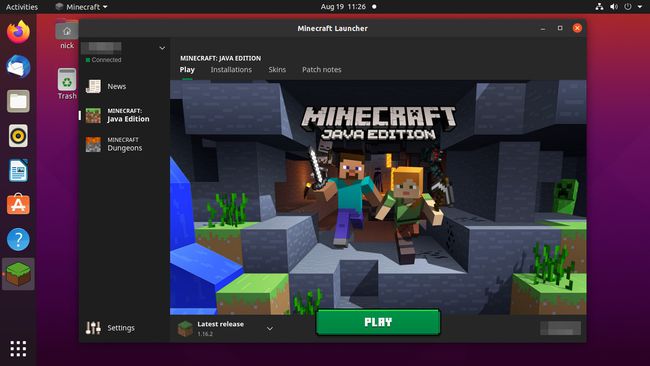
-
Виберіть Мультіплеер.
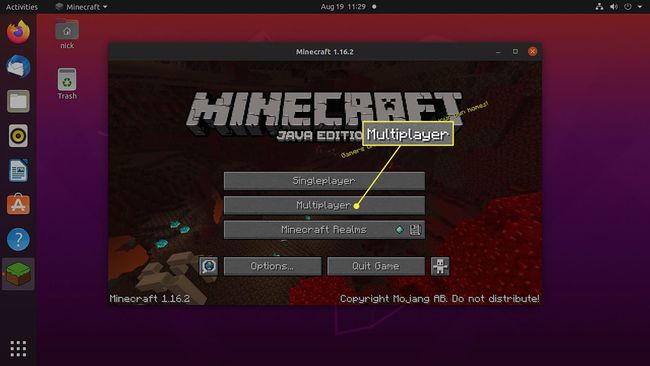
-
Якщо ви хочете вводити дані сервера щоразу під час підключення, виберіть Пряме підключення. Якщо ви хочете зберегти деталі, виберіть Додати сервер.
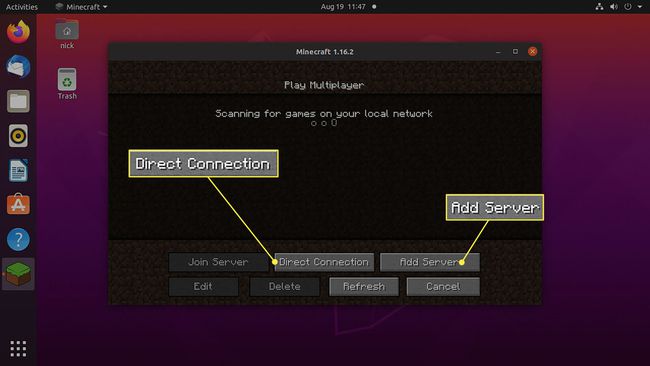
Дайте своєму серверу Pi ім’я, а потім введіть IP-адресу, яку ви знайшли на кроці ім’я хосту вище. Виберіть Готово.
-
Виберіть сервер, який ви створили, а потім виберіть Приєднатися до сервера.
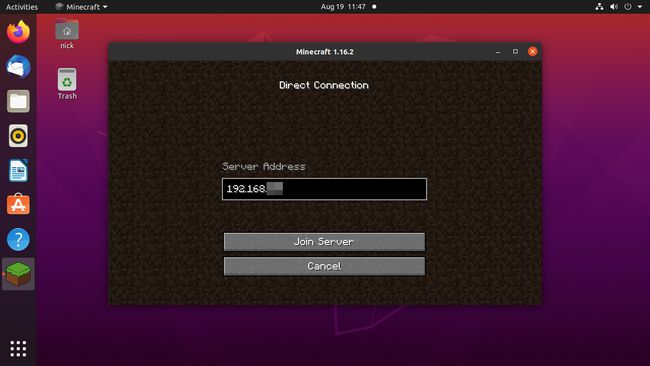
Ваш сервер Minecraft працює на Raspberry Pi. Дайте своїм друзям та родині IP-адресу (якщо вони знаходяться у вашій мережі), щоб вони могли грати Майнкрафт з тобою.
